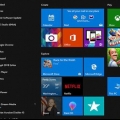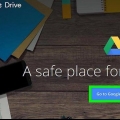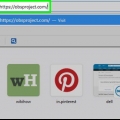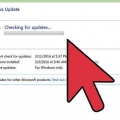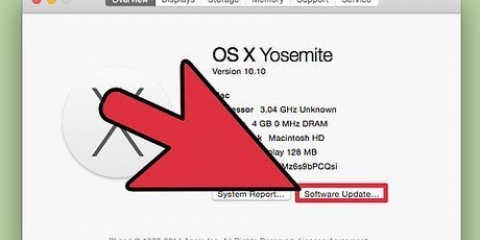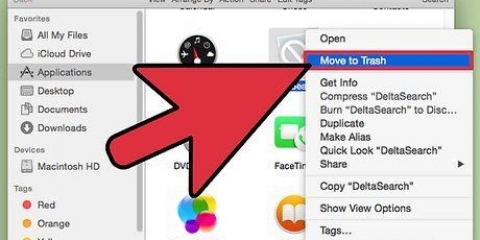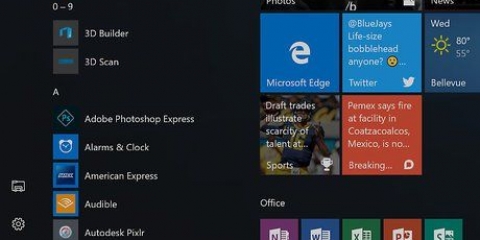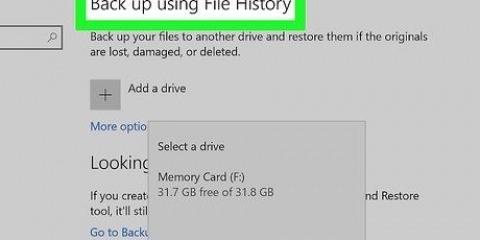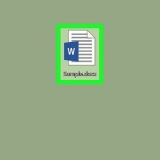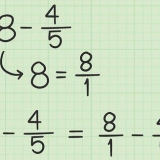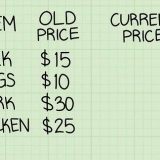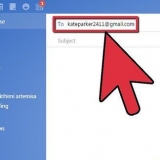Dans cet article, vous apprendrez comment rendre votre ordinateur portable plus rapide, qu`il fonctionne sous Windows, macOS ou Chrome OS (si vous avez un Chromebook). Les ordinateurs portables ralentissent souvent en raison d`un manque d`espace de stockage, d`images occupant beaucoup de mémoire, d`un trop grand nombre de fichiers stockés et d`un manque de maintenance.
Pas
Méthode 1 sur 3: Sur un PC Windows
1.
Prenez de bonnes habitudes informatiques. Vous seriez surpris de voir comment, en modifiant certaines de vos habitudes informatiques, vous pouvez transformer votre ordinateur portable lent en un appareil qui fonctionne très bien :
- Videz souvent les poubelles.
- Fermez les programmes que vous n`utilisez pas.
- Dans tous les cas, éteignez complètement votre ordinateur tous les quelques jours.
- Installez les mises à jour dès qu`elles sont disponibles.
- N`installez pas de programmes si lourds que votre ordinateur portable ne peut pas les gérer.
- N`installez jamais plusieurs programmes antivirus en même temps (sous Windows, vous n`avez pas besoin d`installer un programme antivirus, car Windows est fourni automatiquement avec Windows Defender).
- Assurez-vous que les filtres à air de votre ordinateur portable ne sont pas obstrués et maintenez-les propres.
CONSEIL D`EXPERT
Spike Baron
Ingénieur réseau et technicien de service informatique, Spike Baron est propriétaire de Spike`s Computer Repair et compte plus de 25 ans d`expérience dans l`industrie de la technologie. Son entreprise est spécialisée dans la réparation de PC et de Mac, la vente d`ordinateurs d`occasion, la suppression de virus, la récupération de données et la mise à niveau du matériel et des logiciels. Il a obtenu la certification CompTIA A+ et est Microsoft Certified Solutions Expert.
Spike Baron
Ingénieur réseau et technicien de service informatique
Vous pouvez également rendre votre ordinateur portable plus rapide en ajoutant plus de mémoire. La meilleure façon de rendre un ordinateur portable plus rapide est d`ajouter plus de RAM. C`est aussi une bonne idée de remplacer votre disque dur mécanique par un disque dit à état solide (SDD), si vous n`en avez pas déjà un sur votre ordinateur portable. Pour le reste, la capacité de vitesse de votre ordinateur portable dépend du processeur dont vous disposez.
2. Ajustez les paramètres de votre batterie. La plupart des ordinateurs Windows sont configurés pour essayer de trouver un équilibre entre la conservation de la batterie et la vitesse, mais vous pouvez configurer votre ordinateur pour donner la priorité aux performances. Gardez à l`esprit que de cette façon, vous réduisez considérablement la durée de vie de votre batterie :
cliquer sur Démarrercliquer sur Réglagescliquer sur SystèmeCliquez sur l`onglet Batterie gauche de la page.Assurez-vous que la case « Activer automatiquement l`économiseur de batterie ».Ne pas activer la fonction d`économiseur de batterie à l`avenir.3. Supprimer le programme dont vous n`avez plus besoin. Tous les programmes inutiles que vous avez installés sur votre ordinateur prennent juste de l`espace et de la mémoire. Vous pouvez supprimer les programmes inutiles comme suit :
cliquer sur Démarrer icône .taper panneau de commande dans.cliquer sur Panneau de commande au sommet dans le Le menu Démarrer.Clique sur le lien Désinstaller un programme (ou cliquez sur Programmes et fonctionnalités si vous voyez une liste d`icônes sur cette page).Trouvez un programme que vous souhaitez supprimer et sélectionnez-le en cliquant dessus.cliquer sur supprimer ou sur Supprimer le changement.Suivez toutes les instructions à l`écran jusqu`à ce que vous désinstalliez le programme. Lorsque vous êtes invité à redémarrer votre ordinateur, choisissez l`option Plus tard.
Répétez ce processus pour tous les autres programmes dont vous n`avez plus besoin.
4. Assurez-vous qu`aucun programme ne démarre automatiquement lorsque vous allumez votre ordinateur. Lorsque vous rallumez un ordinateur avec Windows, vous remarquerez que généralement plusieurs programmes essaient de démarrer en même temps. Cela peut entraîner un démarrage beaucoup plus long de votre ordinateur. Pour empêcher certains programmes de démarrer automatiquement lorsque vous allumez votre ordinateur, procédez comme suit :
cliquer sur Démarrer.taper Gestionnaire des tâches dans.cliquer sur Gestionnaire des tâches au sommet dans le Fenêtre de démarrage.Cliquez sur l`onglet Commencez.Cliquez sur le nom d`un programme.cliquer sur Éteindre coin inférieur droit de la fenêtre.Faites de même pour tous les autres programmes de cette fenêtre.5. Désactiver les effets visuels spéciaux. Windows 10 utilise un certain nombre d`effets visuels (tels que des ombres et des effets d`éclairage dynamiques) qui peuvent ralentir les ordinateurs plus anciens en particulier, ou les ordinateurs de qualité inférieure. Heureusement, vous pouvez désactiver ces effets pour accélérer le fonctionnement de votre ordinateur portable :
cliquer sur Démarrer.taper afficher les paramètres système avancés dans.cliquer sur Afficher les paramètres système avancés au sommet dans le Le menu Démarrer.Cliquez sur l`onglet Avancée.cliquer sur Réglages... sous la rubrique "Performances".Cliquez sur l`onglet Effets visuels.Cochez la case « Personnalisé : ».Ne laissez aucune des cases cochées sur cette page.cliquer sur Postuler puis cliquez sur d`accord.6. Exécutez le programme de nettoyage de disque. Disk Cleanup est un programme qui trouve des fichiers temporaires, des dossiers et d`autres éléments qui peuvent être supprimés en toute sécurité, puis le fait pour vous. Voici un moyen pratique de supprimer quelques gigaoctets de données inutiles de votre ordinateur en une seule fois :
cliquer sur Démarrer.taper nettoyage de disque dans.cliquer sur Nettoyage de disque au sommet dans le Le menu Démarrer.cliquer sur Nettoyer les fichiers système en bas à gauche de la fenêtre.Attendez que le programme trouve les fichiers qui peuvent être supprimés.Cochez toutes les cases dans la fenêtre principale, en faisant défiler vers le bas si nécessaire.cliquer sur d`accordLorsque vous y êtes invité, cliquez sur Supprimer les fichiers.sept. Scannez votre ordinateur pour les virus. Les virus peuvent ralentir votre ordinateur et vous empêcher d`utiliser certains programmes. En analysant votre ordinateur avec l`antivirus intégré appelé Windows Defender, vous pouvez détecter et supprimer les virus sur votre ordinateur.
Ne téléchargez pas et/ou n`utilisez pas d`autres programmes antivirus sur votre ordinateur.
8. Redémarrez votre ordinateur. cliquer sur Démarrer
, clique sur le bouton ON / OFF, puis cliquez sur Redémarrage dans le menu qui s`ouvre. Une fois que vous avez redémarré votre ordinateur, vos modifications devraient être entièrement appliquées. Il est normal qu`il soit un peu lent pendant les premières minutes après le redémarrage de votre ordinateur.
Méthode 2 sur 3: Sur un Mac
1. Prenez de bonnes habitudes informatiques. Vous seriez surpris de voir comment, en modifiant certaines de vos habitudes informatiques, vous pouvez transformer votre ordinateur portable lent en un appareil qui fonctionne très bien :
Videz souvent les poubelles.Fermez les programmes que vous n`utilisez pas.Dans tous les cas, éteignez complètement votre ordinateur tous les quelques jours.Installez les mises à jour dès qu`elles sont disponibles.N`installez pas de programmes si lourds que votre ordinateur portable ne peut pas les gérer.N`installez jamais plusieurs programmes antivirus en même temps (sur un Mac, vous ne devez utiliser que Malwarebytes).Ne bloquez pas les filtres à air de votre ordinateur et gardez-les propres.2. Supprimer ou déplacer des fichiers de votre bureau. Le Mac est connu pour être assez sujet à la congestion du bureau, mais vous pouvez facilement résoudre ce problème en supprimant ou en déplaçant des fichiers de votre bureau.
supprimer – Sélectionnez les fichiers que vous souhaitez supprimer, cliquez sur l`élément Modifier dans le menu et cliquez sur l`option supprimer dans le menu déroulant qui s`ouvre.Se déplacer – Sélectionnez les fichiers que vous souhaitez déplacer, appuyez sur Commande+X, ouvrez le dossier vers lequel vous souhaitez déplacer le dossier et appuyez sur Commande+V.3. Supprimer les programmes inutiles. Tout comme sur d`autres ordinateurs, les programmes inutilisés sur un Mac occupaient une grande quantité d`espace, que vous les utilisiez activement ou non. Voici comment supprimer les programmes inutiles de votre Mac :
Cliquez sur le bureau ou ouvrez la fenêtre du Finder.cliquer sur Aller dans la barre de menu.cliquer sur ApplicationsRecherchez une application dont vous n`avez plus besoin.Faites glisser l`application dans la corbeille du dock de votre Mac.Désinstallez le programme en suivant toutes les instructions à l`écran.Répétez ce processus pour tous les programmes dont vous n`avez pas besoin.4. Désactiver les programmes qui démarrent automatiquement. Les programmes qui démarrent automatiquement sont des programmes qui démarrent tout seuls lorsque vous démarrez votre Mac. Cela peut rendre votre ordinateur beaucoup plus lent et même planter, donc si vous voulez que votre ordinateur démarre plus facilement, il est très important que vous désactiviez ces programmes à démarrage automatique :
ouvrez-le menu pommecliquer sur Préférences de système...cliquer sur Utilisateurs & groupesCliquez sur l`onglet Éléments de connexion.Sélectionnez un programme.cliquer sur - sous la fenêtre du programme.Répétez ce processus pour tous les autres programmes dans cette fenêtre.5. Désactiver la fonction Tableau de bord. Le tableau de bord est un écran qui affiche plusieurs éléments et des fenêtres ouvertes. Cela peut être utile parfois, mais le tableau de bord prend une grande quantité de mémoire. Heureusement, vous pouvez facilement désactiver cette fonctionnalité :
ouvrez-le menu pommeVous pouvez également cliquer ?? cliquez et ignorez l`étape suivante si les Préférences Système sont déjà ouvertes.
cliquer sur Préférences de système...
cliquer sur Contrôle de missionCliquez sur le champ `Tableau de bord` qui apparaît.cliquer sur En dehors dans le menu déroulant que vous verrez.6. Optimisez l`espace de stockage sur le disque dur de votre Mac. Mac OS Sierra et les versions ultérieures sont livrés avec un outil intégré qui vous permet de supprimer les fichiers et données inutiles de votre Mac, y compris les épisodes d`émissions de télévision que vous avez regardés (que vous pourrez télécharger à nouveau plus tard) :
ouvrez-le menu pomme.cliquer sur À propos de ce MacCliquez sur l`onglet Zone de stockage.cliquer sur Pour gérer... en haut à droite de la fenêtre.cliquer sur Optimiser... à droite de la rubrique `Optimiser le stockage`.sept. Scannez votre ordinateur avec la fonction de premiers secours du disque. Cela vous permet de rechercher des erreurs mineures sur le disque dur de votre Mac (et de les corriger si nécessaire), ce qui peut aider votre Mac à récupérer les fichiers plus rapidement et à améliorer le fonctionnement général de votre Mac :
cliquer sur Aller dans la barre de menu. Vous devrez peut-être d`abord cliquer sur le bureau ou ouvrir une fenêtre de recherche avant l`option Aller apparaît.
cliquer sur Utilitaires
Double-cliquez sur l`icône `Utilitaire de disque`.En haut à gauche de la fenêtre, sélectionnez le disque dur de votre Mac.Cliquez sur l`onglet Premiers secours.Lorsque vous y êtes invité, cliquez sur Exécuter puis cliquez sur Monter, si demandé.8. Scannez votre ordinateur pour les virus. Les virus peuvent ralentir votre ordinateur et vous empêcher d`utiliser certains programmes. En téléchargeant le programme Malwarebytes Antivirus et en l`exécutant sur votre ordinateur, vous pouvez détecter les virus sur votre Mac et les supprimer en toute sécurité.
Ne jamais avoir plus d`un programme antivirus installé sur votre ordinateur.
9. Redémarrez votre Mac. Cliquez sur l`icône dumenu pomme
, cliquer sur Redémarrage... dans le menu déroulant qui apparaît, et lorsque vous y êtes invité, cliquez sur Redémarrer maintenant. Une fois que vous avez redémarré votre Mac, il aurait dû être beaucoup plus rapide. Il est normal que votre ordinateur soit un peu lent pendant les premières minutes après le redémarrage.
Méthode 3 sur 3: Sur un Chromebook
1. Prenez de bonnes habitudes informatiques. Vous seriez surpris de voir comment, en modifiant certaines de vos habitudes informatiques, vous pouvez transformer votre ordinateur portable lent en un appareil qui fonctionne très bien :
Fermez les programmes que vous n`utilisez pas.Dans tous les cas, éteignez complètement votre ordinateur tous les quelques jours.Installez les mises à jour dès qu`elles sont disponibles.N`installez pas de programmes si lourds que votre ordinateur portable ne peut pas les gérer.N`installez jamais plusieurs programmes antivirus en même temps.Ne bloquez pas les filtres à air de votre ordinateur et gardez-les propres.2. Fermez tous les onglets que vous n`utilisez pas. Chrome peut réduire rapidement les performances de votre système si vous avez trop d`onglets ouverts. Clique sur le X dans le coin de tout onglet ouvert que vous n`utilisez plus, pour aider à réduire l`utilisation de la mémoire.
3. Assurez-vous que votre Chromebook est à jour. Vous procédez comme suit :
Cliquez sur votre photo de profil en bas à droite.cliquer sur Réglages .cliquer sur ?? dans le menu qui apparaît ensuite.cliquer sur À propos de Chrome OS dans le menu.cliquer sur Rechercher des mises à jour4. Supprimer les extensions indésirables. Étant donné qu`un Chromebook est relativement léger en termes d`utilisation de la mémoire, votre ordinateur peut devenir lent avec le temps s`il contient de nombreuses extensions inutilisées. Pour supprimer ces extensions, procédez comme suit :
Ouvert ChromeTapez dans la barre d`adresse chrome:extension et appuyez sur Entrez.Cliquez sur la corbeille à côté d`une extension.Lorsque vous y êtes invité, cliquez sur supprimer.Répétez ce processus pour toutes les extensions dont vous n`avez pas besoin.5. Supprimez les applications dont vous n`avez pas besoin. Tout comme sur d`autres ordinateurs, les programmes inutilisés occupent également un espace précieux sur votre ordinateur portable. Voici comment supprimer des applications de votre Chromebook :
Ouvrir la liste des applications.Cliquez sur une application avec deux doigts.cliquer sur Retirer de chrome.Répétez l`opération pour toutes les autres applications que vous souhaitez supprimer.6. Si nécessaire, réinitialisez votre ordinateur portable aux paramètres d`usine. La réinitialisation de votre Chromebook supprimera toutes les données qui y sont stockées, mais à la fin du processus de réinitialisation, votre Chromebook fonctionnera comme neuf.
Faites une sauvegarde de toutes les données que vous souhaitez conserver.Ouvert Chromecliquer sur ??cliquer sur RéglagesFaites défiler vers le bas et cliquez AvancéeFaites défiler vers le bas et cliquez sur l`option lavage à haute pression. Suivez ensuite les instructions pour réinitialiser votre Chromebook.Des astuces
- Vous pouvez réinitialiser le système d`exploitation de votre ordinateur pour supprimer tous les programmes, fichiers et paramètres, sauf les plus essentiels. Ceci est considéré comme une option risquée si vous n`avez pas de sauvegarde de vos fichiers les plus importants, mais cela peut considérablement améliorer les performances de votre ordinateur.
- S`il est important pour vous que votre ordinateur portable fonctionne bien et que l`argent ne soit pas un problème, vous pouvez acheter un soi-disant disque dur à semi-conducteurs (SSD) installer. Ces types de disques durs n`ont pas de pièces mobiles et amélioreront sensiblement les temps de démarrage et de chargement de votre ordinateur portable. Ils coûtent beaucoup plus cher que les disques durs ordinaires, mais deviennent progressivement plus abordables.
- Si votre ordinateur portable le prend en charge, il y a de fortes chances qu`il installer plus de RAM-la mémoire garantit que votre ordinateur portable fonctionnera beaucoup mieux. Sur un ordinateur portable, les options pour installer plus de RAM sont plus limitées que sur un PC, et vous utilisez peut-être déjà la quantité maximale que votre ordinateur portable peut gérer.
Mises en garde
- Évitez les programmes numériques qui promettent de rendre votre ordinateur plus rapide. La plupart ont peu ou pas d`effet sur les performances de votre ordinateur, et de nombreux programmes de ce type infectent votre ordinateur avec des logiciels malveillants.
Articles sur le sujet "Accélérez votre ordinateur portable"